- 软件大小:1.41MB
- 软件语言:简体中文
- 软件类型:国产软件
- 软件类别:财务管理
- 更新时间:2019-01-30
- 软件授权:免费版
- 官方网站://www.9553.com
- 运行环境:XP/Win7/Win8/Win10
- 标签:记账软件 财务管理
ExcelPlus电子表格破解版是一款专门用来记账的软件,它不仅提供了公式计算功能,可以直接在单元格内输入一个数学表达式,还支持剪贴板操作,可以复制、剪切、粘贴单元格内容和格式等,下面小编准备了这款破解版,教程如下,有需要的朋友赶紧来下载吧!

1、下载软件包解压,双击exe程序安装软件。
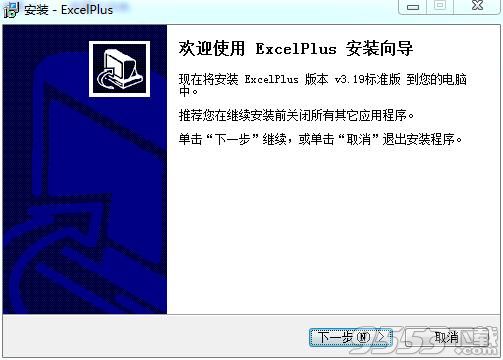
2、选择软件安装目录,点击下一步。
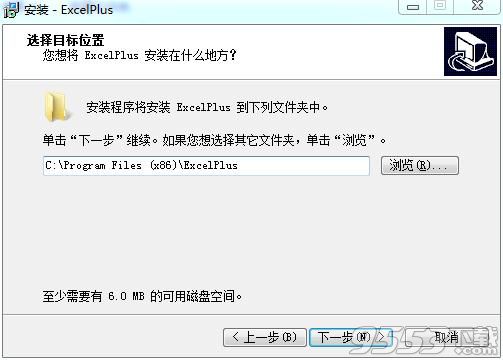
3、选择开始菜单文件夹,默认即可。
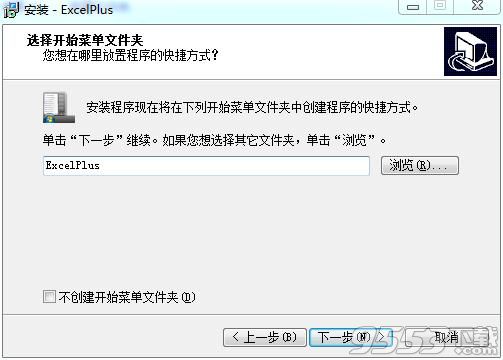
4、选择附加任务,点击下一步。
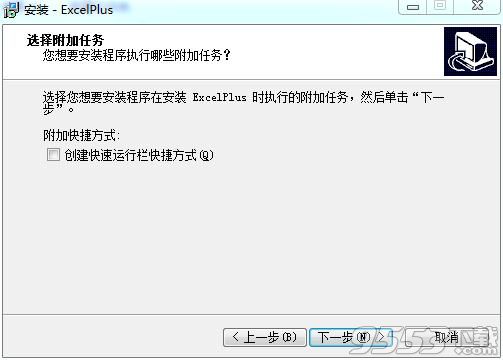
5、准备安装软件,点击安装。

6、安装完成,点击完成。
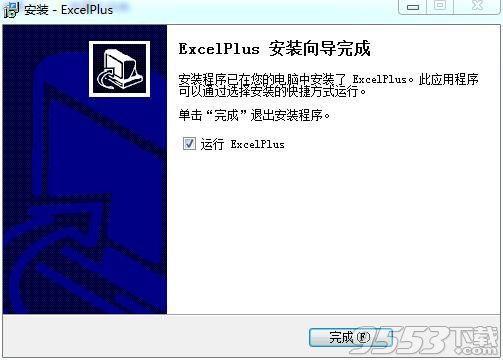
7、安装完成将自动进入软件界面,点击帮助—购买和注册,输入注册码:213CrackedBy3yu3_85998318

8、等待程序自动重启,就可以无限制的使用了。
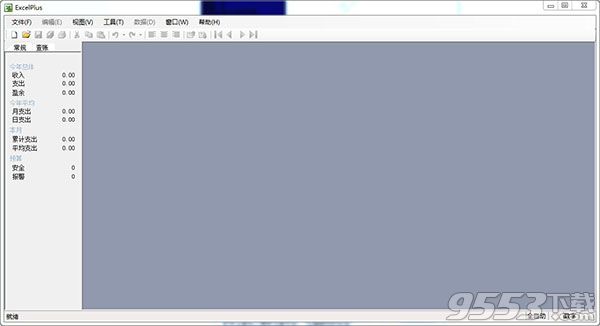
注:可能程序仍然显示未注册用户。但是已经没有了弹出注册窗口和500行的限制。小编亲测。
1、撤销重做
允许多次的撤销/重做,支持保存点撤销,因此可以安全地取消任何操作错误。
2、公式计算
提供了公式计算功能,可以直接在单元格内输入一个数学表达式,按回车键执行计算。主要用于为表头设置公式。
6、剪贴板支持
支持剪贴板操作,可以复制、剪切、粘贴单元格内容和格式,可以和Excel、Notepad等第三方软件互相复制、粘贴文本。
4、数字预警(原预算设定)
提供了非常有用的预警功能,设定项的值一旦超出范围,就会报警,总量超出范围也会报警。
5、分类汇总
重新定义了分类汇总,新的分类汇总只包含6个列--主要列、次要列、数值列。界面友好,无需复杂操作,就能得到详细准确的计算结果。
6、统计图表
提供了64种类型的图表:点图、气泡图、折线图、样条图、快速扫描线图、条形图、柱形图、饼图、圆环图、雷达图等应有尽有
7、功能全面
提供了很多实用的功能,例如:打开/保存文件、输出Excel文件(不需要安装Excel)、输出PDF/HTML文件、输入/输出XML文件、打印和8、打印预览、套打、冻结行列、合并单元格、图表、虚表模式、OwnerDraw模式。
智能感应
提供了智能感应功能,还有自动换行换列,录入数据比以往任何时候都方便。
9、打印方便
提供了方便的打印和预览功能,可以添加分页符,可以方便地修改页面设置,例如:纸张大小、纸张方向、页边距、缩放比例、打印范围、单色打印、页眉和页脚、可重复打印的标题行和标题列。
第1步,我们需要先新建一个空白表格页
根据提示在主窗口菜单处依次选择:文件→新建,选择你需要新建的空白表格模板。然后在表格中间位置处输入相应的名字,然后选定所有的表头名称,选择快捷菜单-查找表头。选择菜单:工具-设计器,打开设计器窗口。
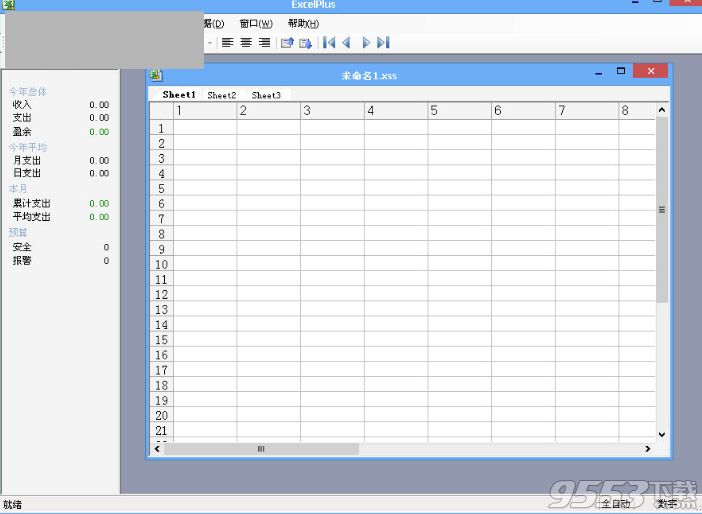
第2步,自定义表头(开始工作)
在设计器窗口中,设置表头的各种属性,设置完了后,单击“保存”按钮。
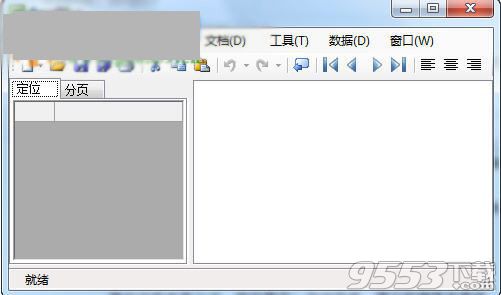
第3步,录入数据(开始工作)
接下来,您就可以开始录入数据了。
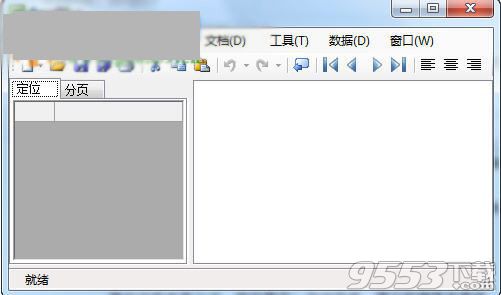
如何导出为xls文件格式
选择菜单:文件-另存为,在另存为对话框中,选择要保存的文件格式。

ExcelPlus电子表格表头设置
(1)选择主菜单 工具-设计器 命令,打开设计器窗口。
(2)根据需要设置表头名称,数据类型,列号,属性等。
公式说明
(1)公式中对表头的引用要加上双引号。
(2)所有三角公式均用角度表示,如果是弧度,必须先转换为角度。
(3)e、π 等常量需要直接用实际值代替。
语音识别
第1步,语音识别设置
选择菜单:工具,单击语音识别选项卡,进行设置,zh-CN中文普通话,en-US英文美国英语。自动定位鼠标指针:当识别过程结束后,软件将把鼠标指针自动定位到识别结果列表框的一项,此时您可以等待软件自动输入结果(列表框中的一项),也可以单击鼠标右键立即输入结果。小技巧:右击鼠标,按住不放,可以直接选择列表框中的项,然后在选择的项上释放鼠标以输入,在列表框外部释放则不会输入。单击鼠标左键不会输入结果,无论是左键还是右键,软件的自动等待确认过程都会立即停止。
第2步,语音词库编辑
选择菜单:工具,语音识别,打开语音识别窗口,您可以在此窗口中编辑词库。您可以为不同的列分别新建词库,以提高识别的准确率。一般不需要进行录音校正,少数误识率较高的词语则可以进行录音校正。新建词库时,通过快捷菜单的导入词语命令可以快速导入当前表格中指定区域的词语。
第3步,在表设计器中为指定列选择语音词库
选择菜单:工具,表设计器,为每个列设置语音词典。(无)表示没有语音词典,不会产生识别结果;(默认)表示使用当前表格中选择的语音词典。在表格对应的标签上右击鼠标,弹出快捷菜单,选择属性,在属性窗口的语音库中,为当前表格选择默认的语音词典。
第4步,按F1,开始语音识别功能
按F1或单击工具栏上的语音识别按钮,开始语音识别。此时弹出语音控制窗口,左边显示当前列所用的词库,右边显示识别结果和等待用户确认的时间过程。
删除ExcelPlus电子表格
在 ExcelPlus 开始菜单文件夹上运行‘Uninstall’或在控制面板中打开‘添加或删除程序’然后在列表框中双击‘ExcelPlus’。
金额合计
金额合计仅针对默认文件格式xss文件类型,在把表头的属性设定为金额列后,即自动出现。
记录完整性
不强制要求每条记录的完整性。
传输数据
通过复制粘贴的方式从Excel或其它应用程序传输大量数据。
第三方组件
ExcelPlus不依赖Excel组件和任何数据库组件。
异常处理
万一您在使用ExcelPlus的过程中出现异常,处理方法是:
1,不理会任何异常对话框,保存所有的文档。
2、关闭异常对话框。
3、到官方主页查看有无最新版。
4,若问题不能得到解决,请您直接向作者投诉。
1、修正在64位平台上出现有些输入法不能输入的问题。
2、其他细节问题修正 增强收支统计功能。
3、当鼠标悬停在总支出和总收入上时,将列出各个表的合计。
4、重点加强备份功能,全自动智能备份确保您的数据安全。

9.4MB/v1.0.0

13.5MB/v2.9

28.4MB/v1.0
小编正在抓紧上传软件
近期将会发布,请耐心等待……